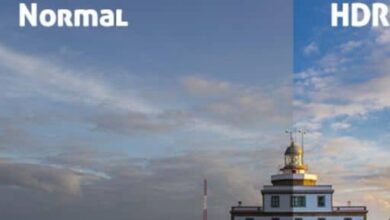Comment réparer l’erreur 0xd0000034 de Windows Update dans Windows 10?
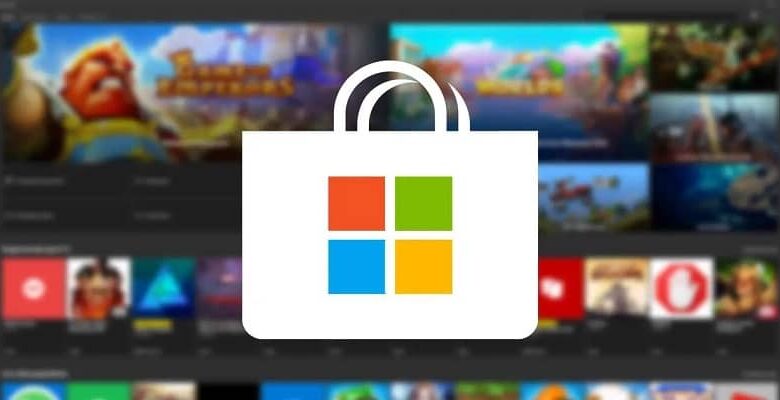
Windows est un excellent système, mais il n’est pas sans bugs qui ruinent l’expérience utilisateur , comme l’ erreur x800F0988 . En raison de ces inconvénients, ce didacticiel a été créé afin que vous puissiez au moins résoudre l’un d’entre eux en apprenant à corriger l’erreur Windows Update 0xd0000034.
Et c’est que, bien que le système d’exploitation de la fenêtre vous avertisse toujours du nom de votre erreur, il ne vous donne jamais de solution, il devient donc impératif de créer des guides comme celui-ci afin que les gens ordinaires puissent résoudre les bugs sans avoir à payer un technicien .
Il convient de noter qu’avant de commencer, vous devez mettre à jour Windows vers la dernière version disponible, ou acheter la licence dans le magasin (au cas où vous ne possédez pas de version originale), car vous aurez besoin que votre système soit aussi mis à jour que possible.
Comment réparer l’erreur 0xd0000034 de Windows Update?
Maintenant, pour que vous puissiez corriger l’erreur Windows Update 0xd0000034, il existe de nombreuses façons ou solutions , mais celles que vous verrez ci-dessous sont les plus efficaces et les moins compliquées.
Pour réaliser le premier d’entre eux, vous devez vous rendre sur la console CMD de votre PC, vous le faites en ouvrant le démarrage de Windows et en plaçant CMD dans le moteur de recherche, lorsque vous obtenez une option avec le même nom, faites un clic droit dessus et exécutez-le en tant qu’administrateur.
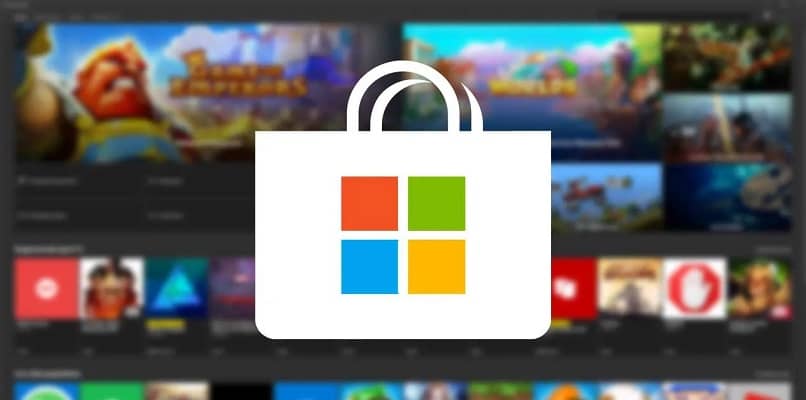
Cette action fera apparaître la fenêtre CMD, à l’ intérieur, écrivez ce qui suit : SC config wuauserv start = auto, puis appuyez sur Entrée. Tapez ensuite les bits de configuration SC start = auto et appuyez à nouveau sur la touche Entrée.
Une fois que cela est fait, mettez SC config cryptsvc start = auto et appuyez sur Entrée comme avant, puis mettez SC config trustedinstaller start = auto et appuyez sur Entrée, pour terminer, tapez exit et appuyez sur Entrée pour la dernière fois.
Enfin, il vous suffit de redémarrer le PC et c’est tout. Avec cela, vous aurez déjà pu corriger l’erreur Windows Update 0xd0000034, et vous pourrez utiliser et mettre à jour ce que vous voulez, comme toujours. Il convient de noter que chacune des combinaisons précédentes doit être placée telle quelle et telle qu’elle est écrite pour fonctionner.
Une autre solution à l’erreur maléfique!
Avec ce qui précède, tout devrait être prêt, mais au cas où cela n’aurait pas été ainsi, vous devrez utiliser cette autre solution pour que votre erreur reste dans le passé et ne se produise plus.
Pour commencer avec cette solution, vous devez d’abord ouvrir le démarrage de Windows et y regarder dans la barre: dépanneur (selon la langue de votre PC, vous devrez peut-être le mettre en anglais).
Une fois que vous l’avez trouvé, ouvrez-le, cela vous fera ouvrir une fenêtre avec le solveur, dans laquelle il y aura de nombreuses options à choisir, cliquez sur celle appelée «Windows update» .

Cette action fera apparaître un bouton juste là, cela vous permettra d’exécuter rapidement le solveur en le touchant, faites-le. Avec cela, ce programme effectuera une analyse complète de votre PC et vous montrera non seulement quel est le problème, mais vous permettra également de le résoudre automatiquement.
Et voilà, avec cela, vous savez comment corriger l’erreur Windows Update 0xd0000034, vous n’avez donc vraiment plus rien à faire ici, allez sur votre PC et résolvez votre erreur.
N’oubliez pas que dans l’état actuel des choses , il y a beaucoup plus de problèmes avec la mise à jour de Windows , il ne serait donc pas inutile de rechercher des informations concernant ce problème, par exemple, vous devriez étudier: Comment corriger l’erreur de mise à jour 0x800F0986 ?, Quelle est une erreur similaire à celle vous venez de voir.
Ou aussi, vous pouvez découvrir comment résoudre l’ erreur de mise à jour de Windows lorsqu’elle ne se met pas à jour , car avec les informations qui sortiront, vous ne serez jamais laissé dans les limbes en cas d’échec.